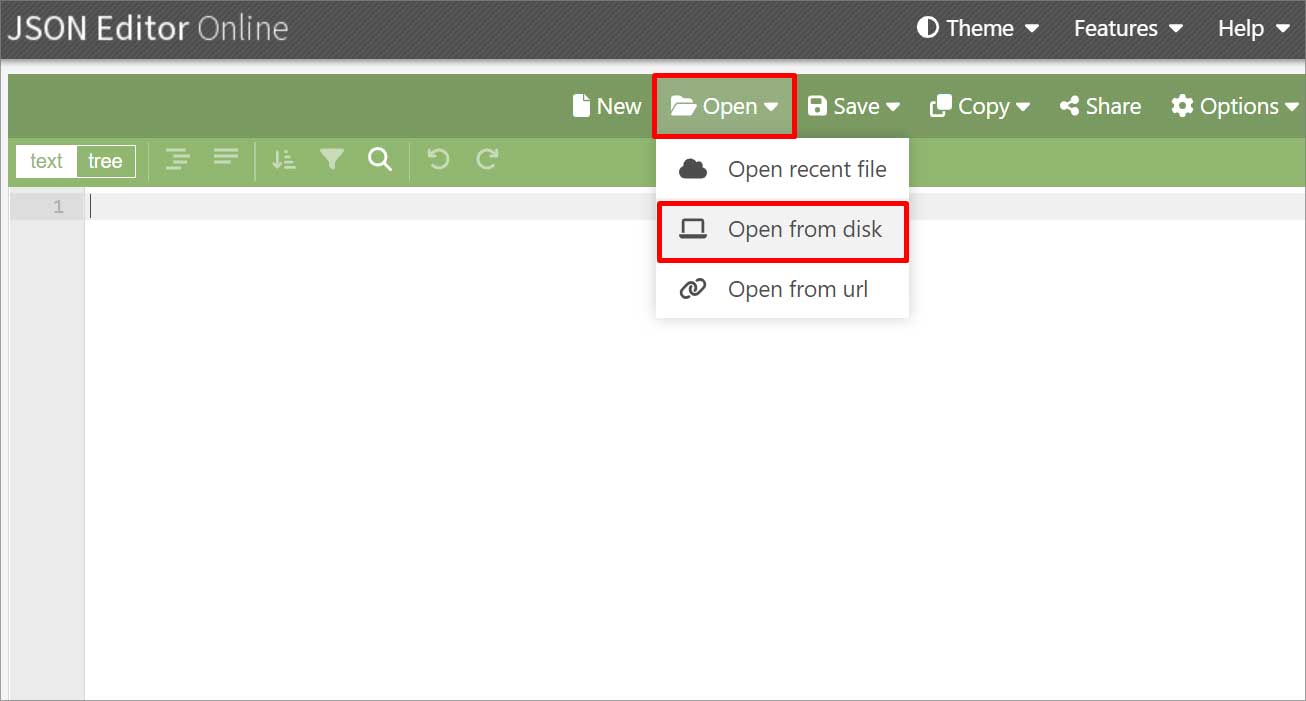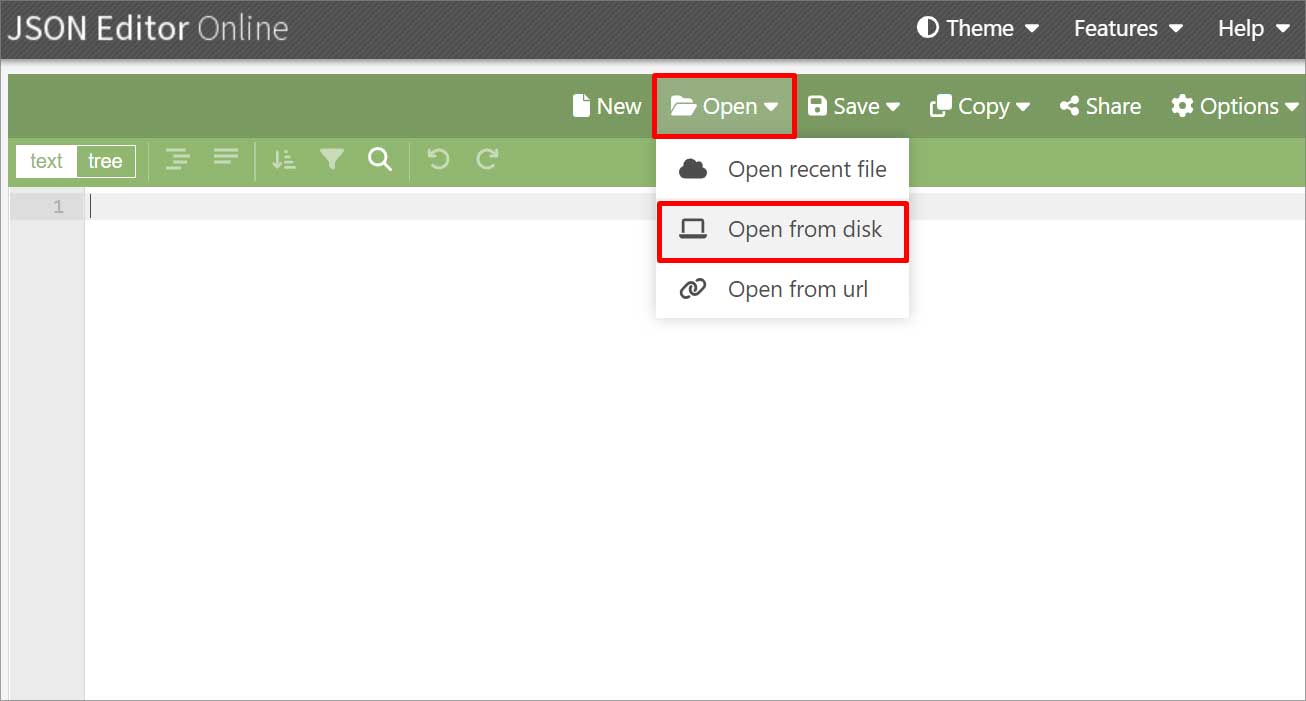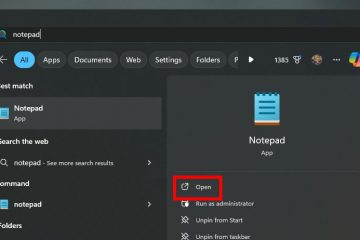JSON (JavaScript Object Notation) is een taalonafhankelijk bestand dat is afgeleid van JavaScript. JSON-bestanden zijn platte tekstbestanden en geen binaire codes. Dit bestandsformaat is leesbaar voor mensen en elke teksteditor kan een JSON-bestand openen en bewerken.
Dit bestandsformaat heeft geen maximale grootte. De gegevens kunnen dus zo lang mogelijk worden. Als uw bestand echter aanzienlijk groter is, kunnen de opgeslagen gegevens willekeurig lijken. Dit kan problemen veroorzaken bij het begrijpen van de algemene inhoud. In een dergelijk geval kunt u een paar programma’s gebruiken om dergelijke JSON-bestanden te bekijken, die we hieronder hebben vermeld.
Hoe JSON-bestand openen?


JSON-bestanden hebben de extensie.json aan de bestandsnaam. Net als XML is het een gegevensweergaveformaat. Omdat het gemakkelijk is om gegevens en configuratiebestanden in dit formaat op te slaan, gebruiken de meeste mensen het. Hier zijn verschillende manieren om JSON-bestanden voor verschillende systemen te openen.
Kladblok/Notepad++ gebruiken
Je kunt Kladblok gebruiken om je.json-bestand te openen en wijzigingen aan te brengen. Hoewel JSON-bestanden gemakkelijk te begrijpen zijn, kan het ingebouwde Kladblok de gegevens door elkaar halen als het bestand te groot is. Om het bestand begrijpelijker of overzichtelijker te maken, kunt u Notepad++ gebruiken. Hier leest u hoe u een JSON-bestand opent met Kladblok op Windows.
Start Kladblok/Notepad++.Klik op de optie Bestand in de linkerbovenhoek. Selecteer de optie Openen….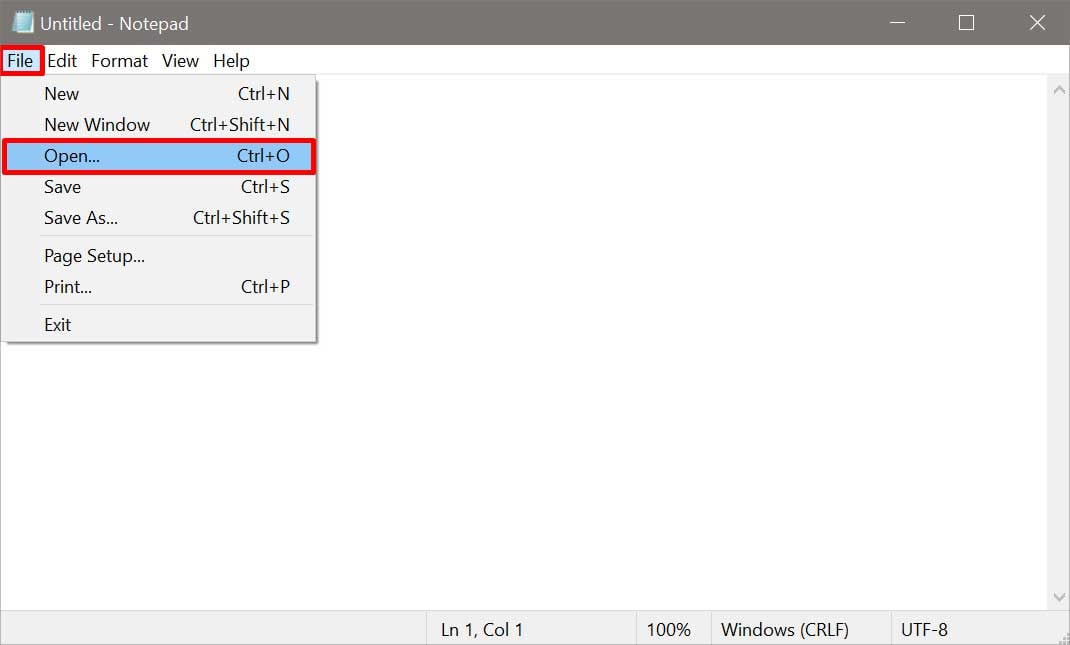
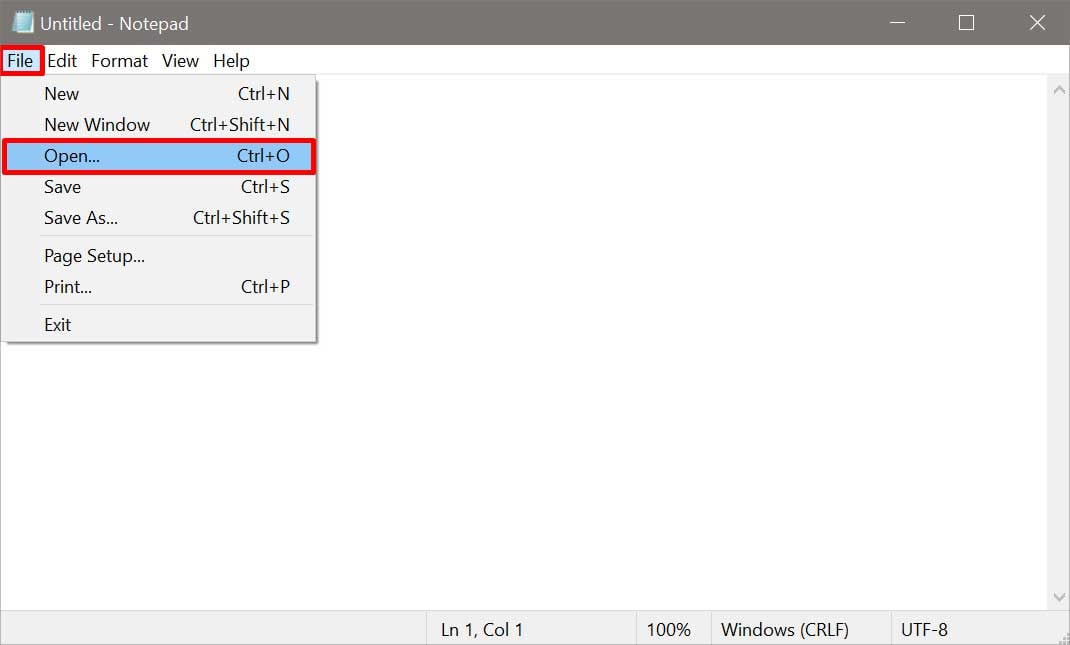 Zoek naar het JSON-bestand in de zoekbalk voor de bestandsnaam. Klik op de Open knop.
Zoek naar het JSON-bestand in de zoekbalk voor de bestandsnaam. Klik op de Open knop.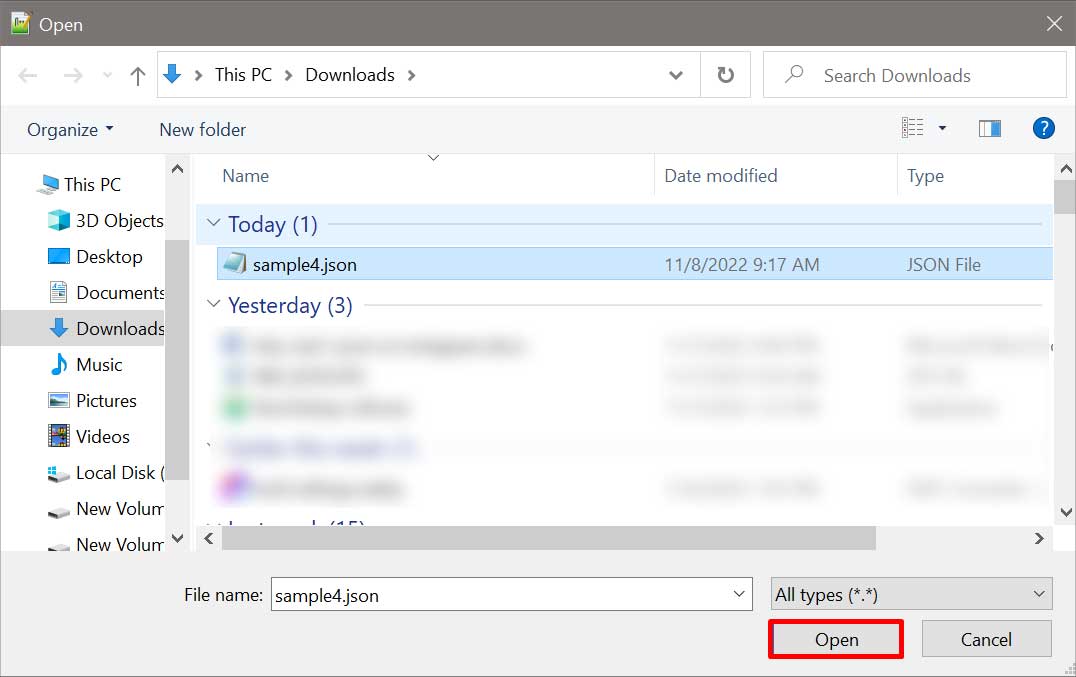
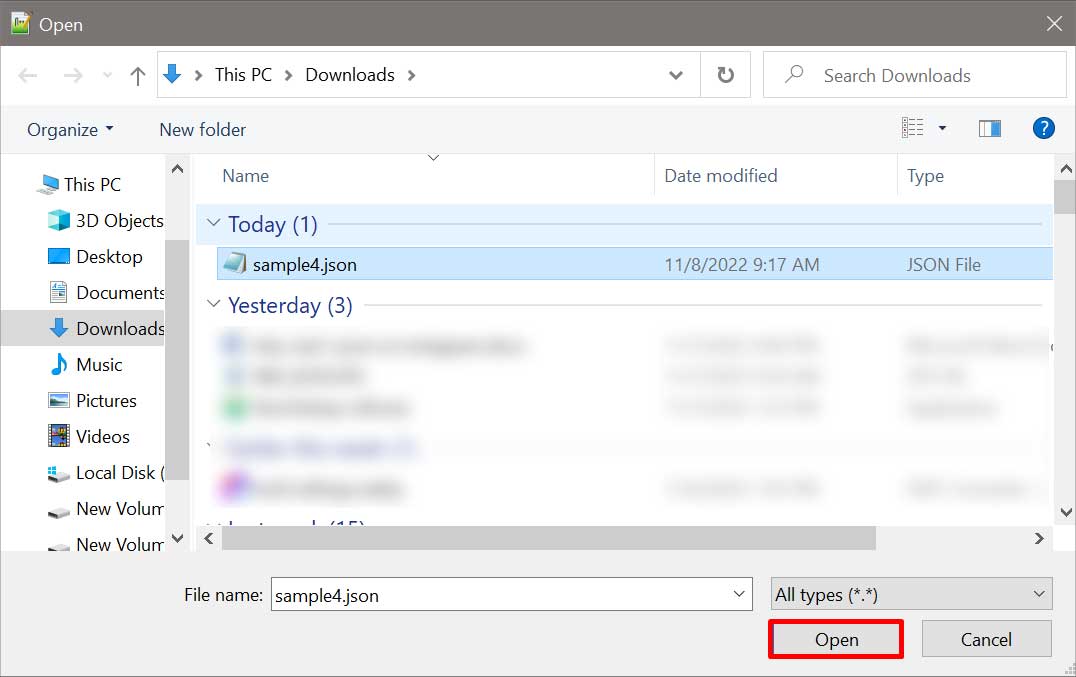
Na het volgen van deze stappen kunt u het volgende doen om uw JSON-bestand er overzichtelijker uit te laten zien in Notepad++.
Klik op de optie Plug-ins en selecteer de optie Plug-ins Admin… .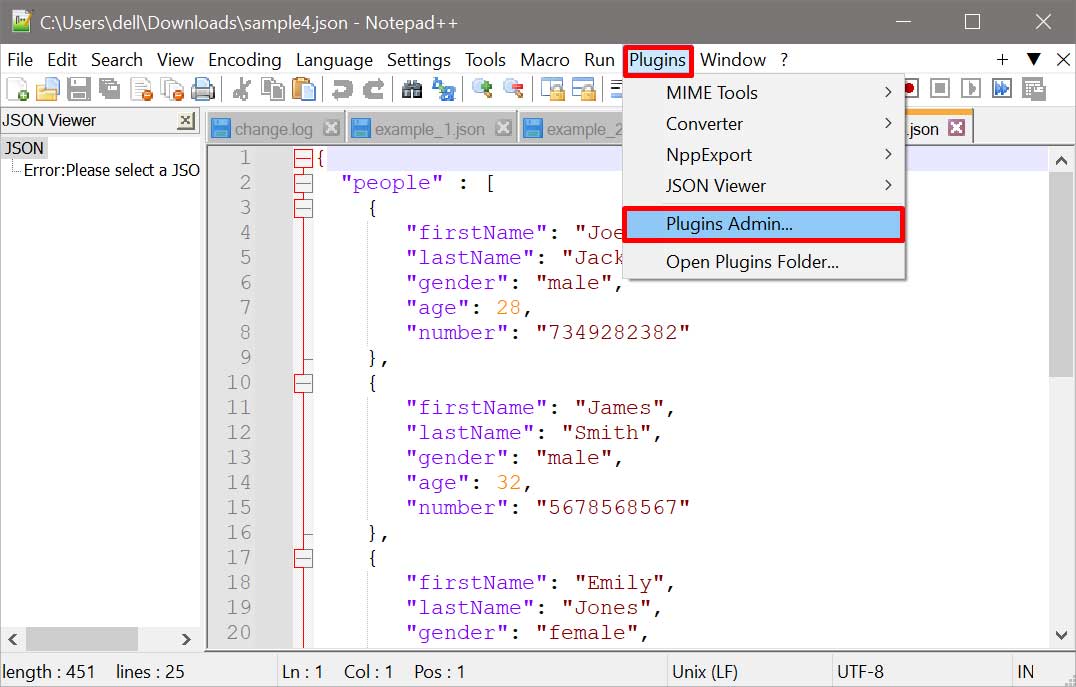
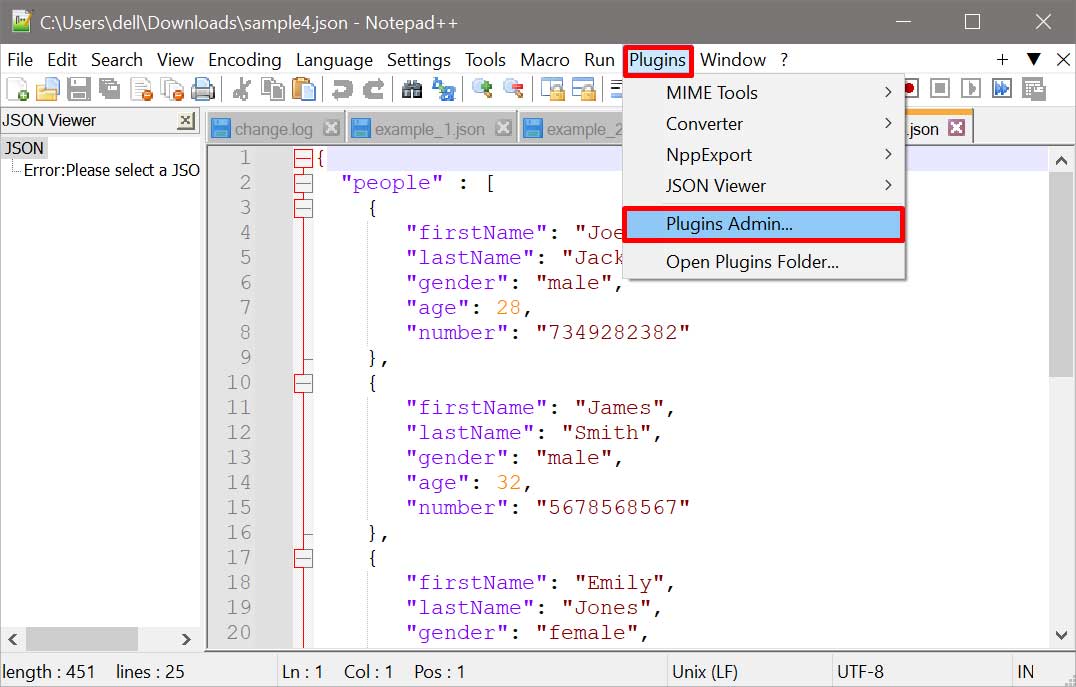 Zoek naar JSON en selecteer de optie JSON Viewer. Klik op de >Installeer optie rechtsboven.
Zoek naar JSON en selecteer de optie JSON Viewer. Klik op de >Installeer optie rechtsboven.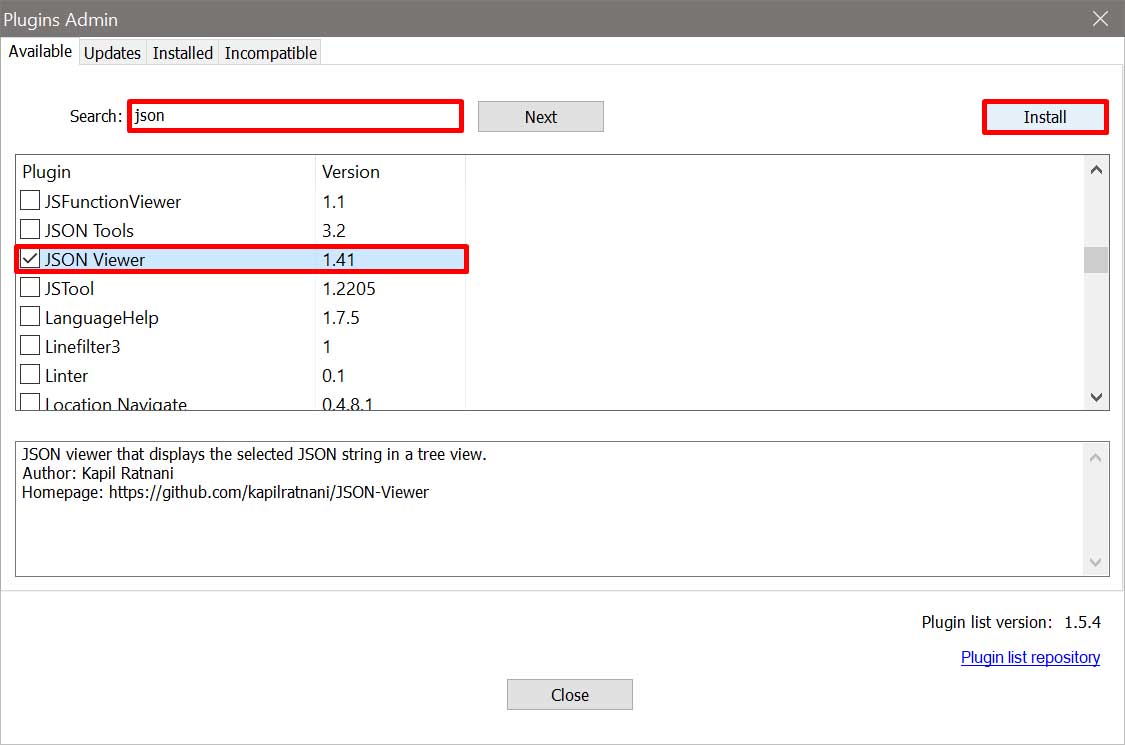
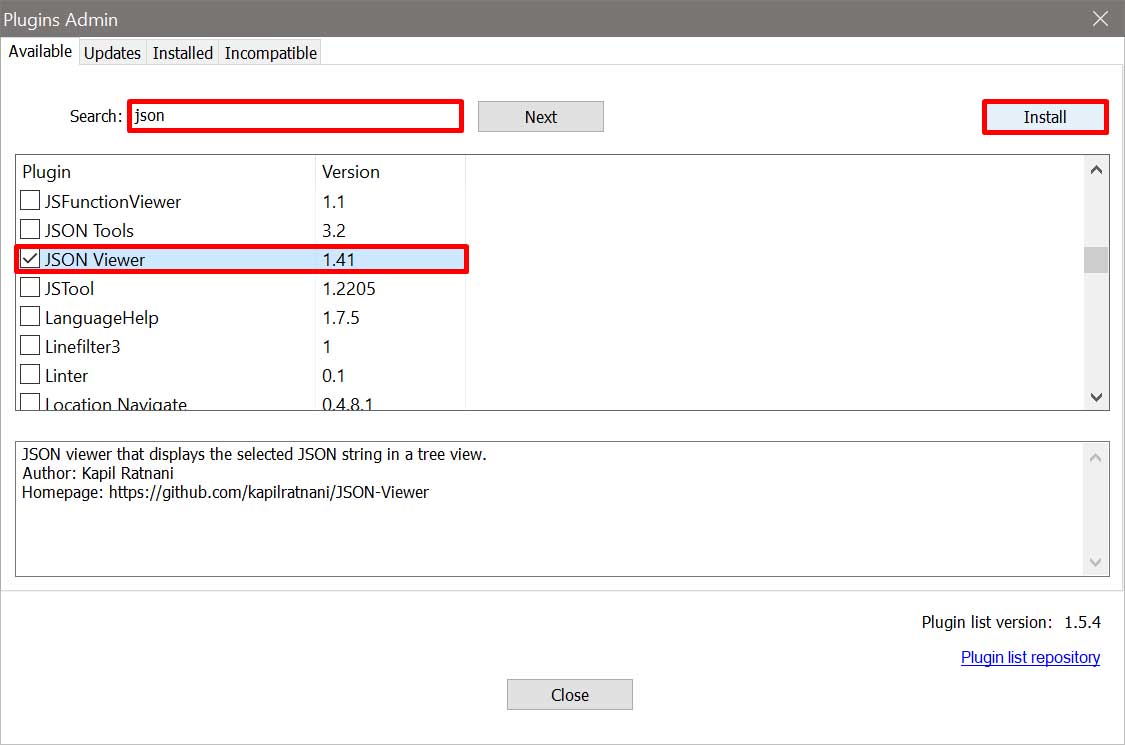 Klik op Ja in het bevestigingsvenster. Nadat de plug-in is geïnstalleerd, klikt u nogmaals op de optie Plugins . Selecteer de optie JSON Viewer en klik op JSON formatteren.
Klik op Ja in het bevestigingsvenster. Nadat de plug-in is geïnstalleerd, klikt u nogmaals op de optie Plugins . Selecteer de optie JSON Viewer en klik op JSON formatteren.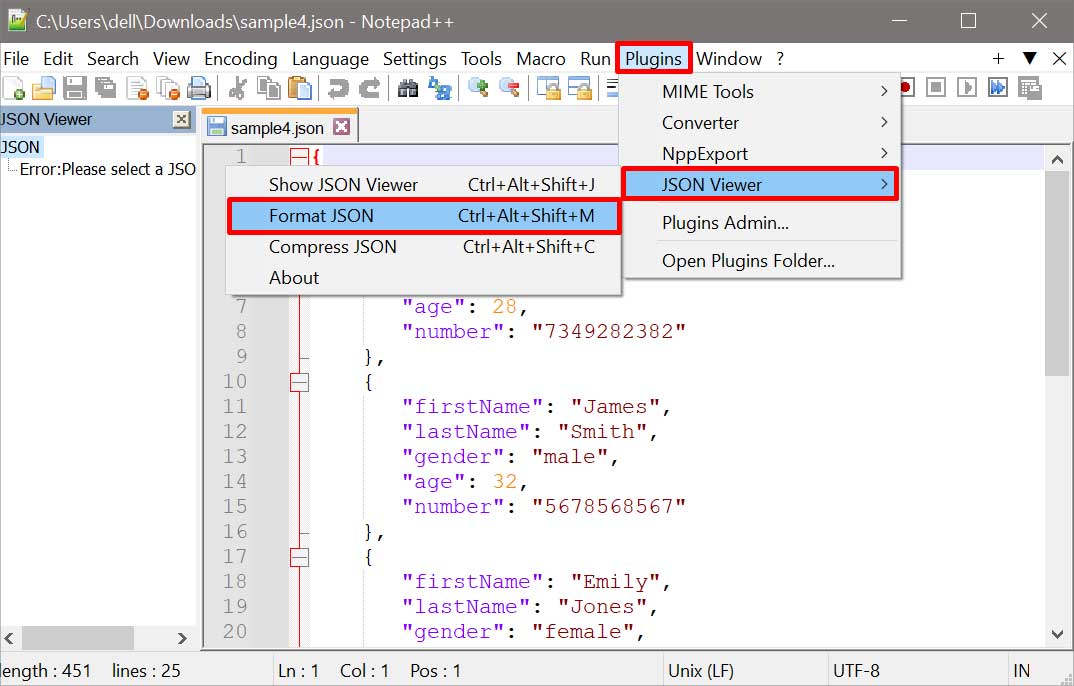
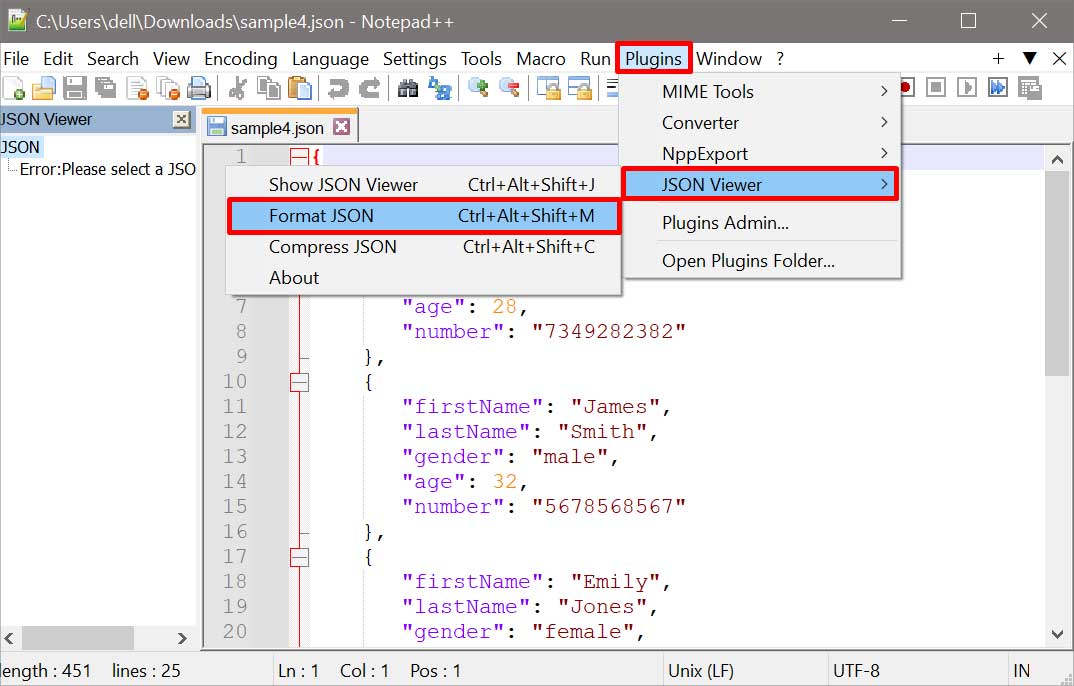
Apple TextEdit gebruiken
Apple Text Edit is software die bij macOS wordt geleverd. Het is een ingebouwd tekstverwerker-en teksteditorplatform. Met deze software kunt u eenvoudig JSON-bestanden openen en bewerken op uw Mac. U kunt het als volgt bekijken.
Open TextEdit op uw Mac-apparaat. Klik op Bestand en selecteer de optie Open . Navigeer naar het JSON-bestand en klik erop.
Vim Editor gebruiken
Vim is de beroemde opvolger van de Vi-editor van UNIX. Het is een gratis software voor het openen van bestanden waarmee u uw bestand kunt bekijken en wijzigen. Dit programma is oorspronkelijk gemaakt voor Linux. Uiteindelijk creëerden ze echter verschillende versies van editors voor verschillende systemen, waaronder Windows en Mac. Hier leest u hoe u het kunt gebruiken om JSON-bestanden te openen.
Kopieer het pad van het JSON-bestand en start Vim.Enter vim[spatie] en plak het pad van uw klembord. 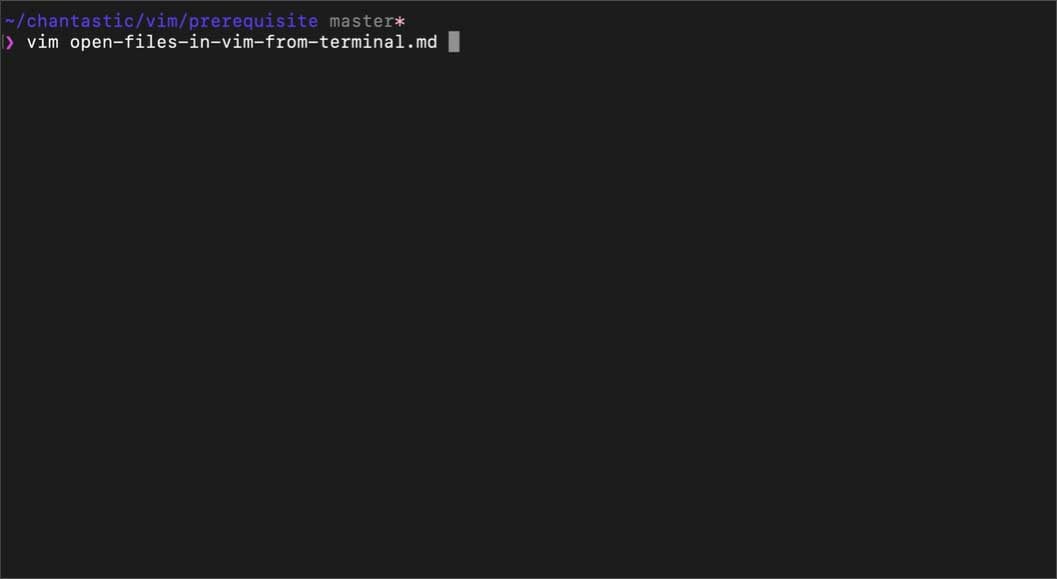
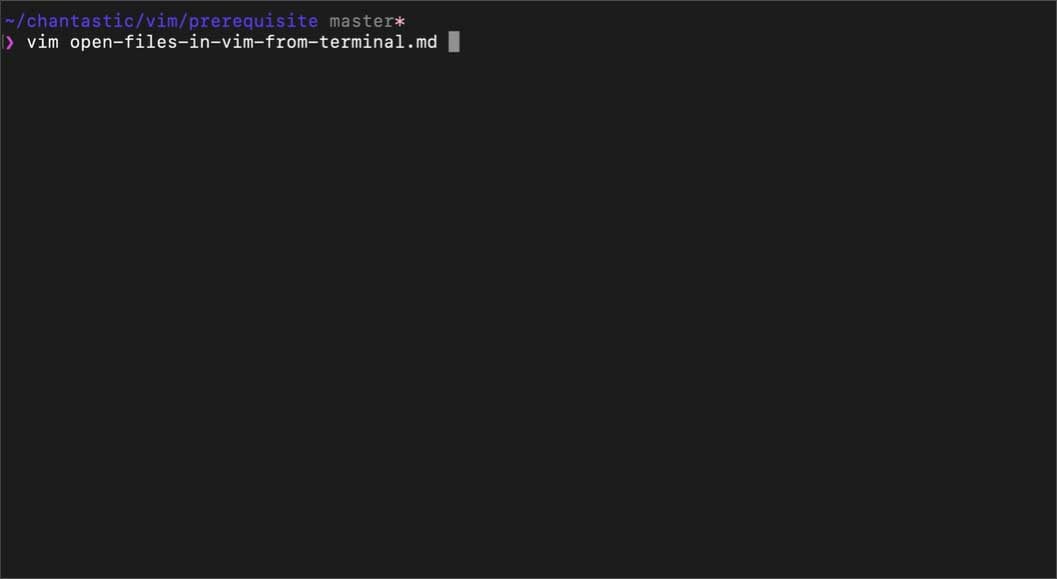 Druk vervolgens op Enter sleutel.
Druk vervolgens op Enter sleutel.
Webbrowser gebruiken
Mozilla Firefox is een van de beste platforms om JSON-bestanden te bekijken. Naast de.json-extensie ondersteunt Mozilla Firefox ook bestanden zoals.HTML,.CSS,.MFL,.CHM,.XPT, enzovoort. In tegenstelling tot de meeste programma’s opent Firefox het bestand in een voor mensen leesbare indeling. Zorg ervoor dat u de Firefox-browser hebt gedownload voordat u de onderstaande stappen volgt.
Ga naar Verkenner en navigeer naar het JSON-bestand. Klik er met de rechtermuisknop op en selecteer de optie Eigenschappen . 
 Klik op de knop Wijzigen… onder het Bestandstype.
Klik op de knop Wijzigen… onder het Bestandstype.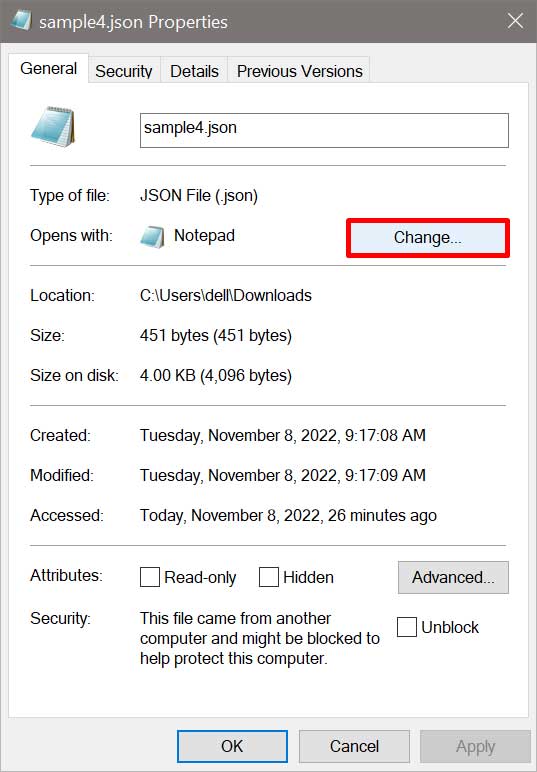
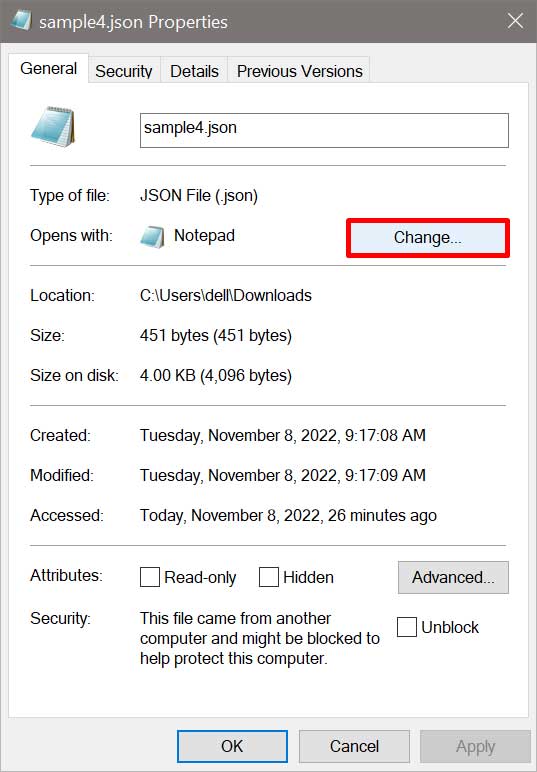 Zoek naar Mozilla Firefox en klik erop. Als je het niet in het menu kunt vinden, druk je onderaan op de optie Meer apps en zoek je opnieuw. Klik op de knop OK.
Zoek naar Mozilla Firefox en klik erop. Als je het niet in het menu kunt vinden, druk je onderaan op de optie Meer apps en zoek je opnieuw. Klik op de knop OK.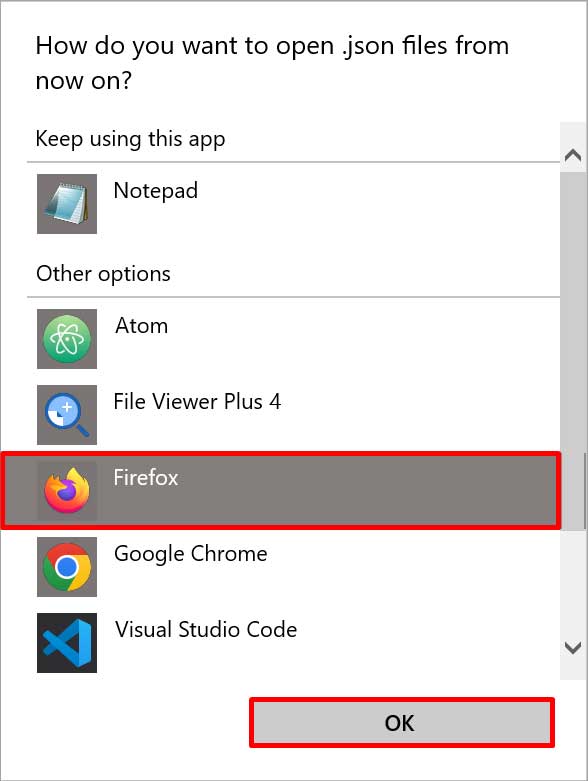
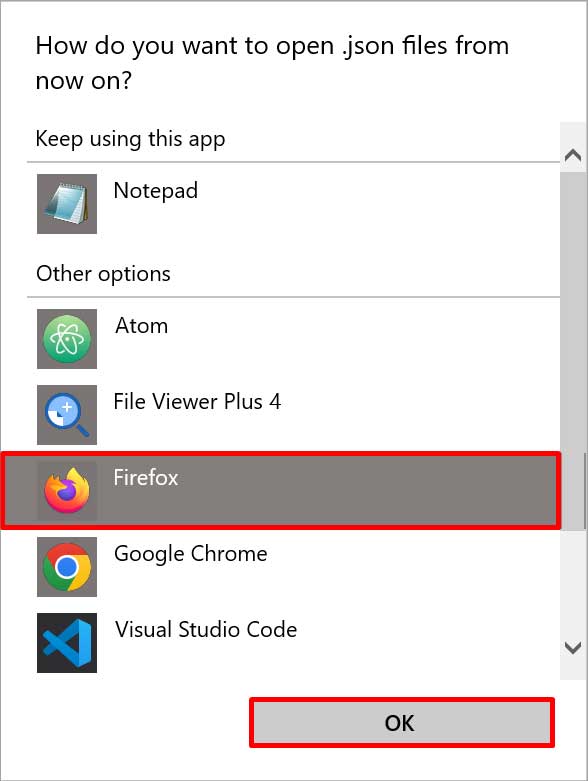 Klik ook op OK op het tabblad Eigenschappen.
Klik ook op OK op het tabblad Eigenschappen.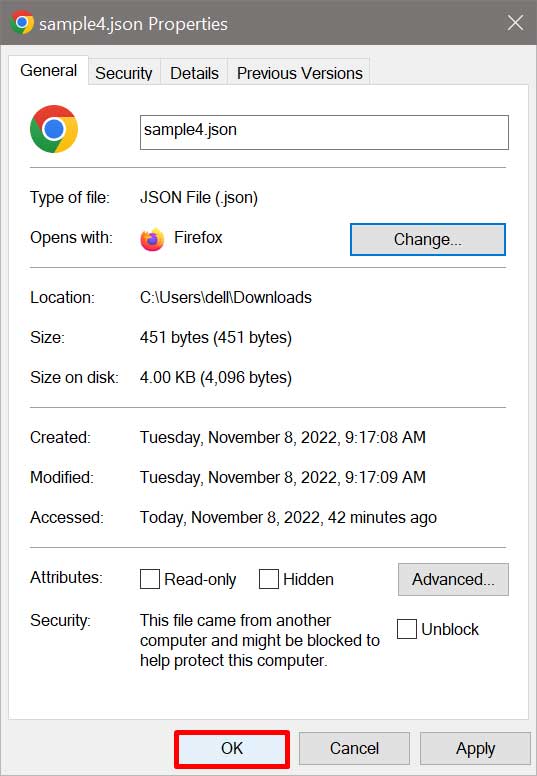
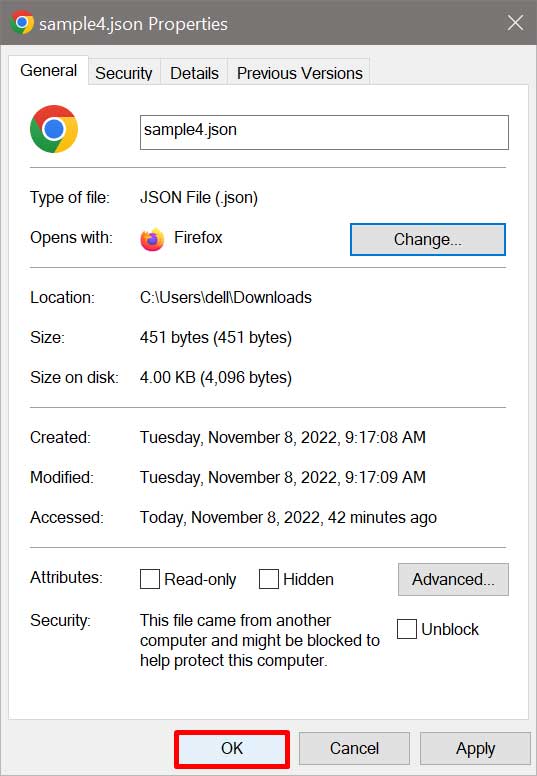 Klik nu op het JSON-bestand om het te openen. Het bestand wordt weergegeven in een Firefox-tabblad.
Klik nu op het JSON-bestand om het te openen. Het bestand wordt weergegeven in een Firefox-tabblad.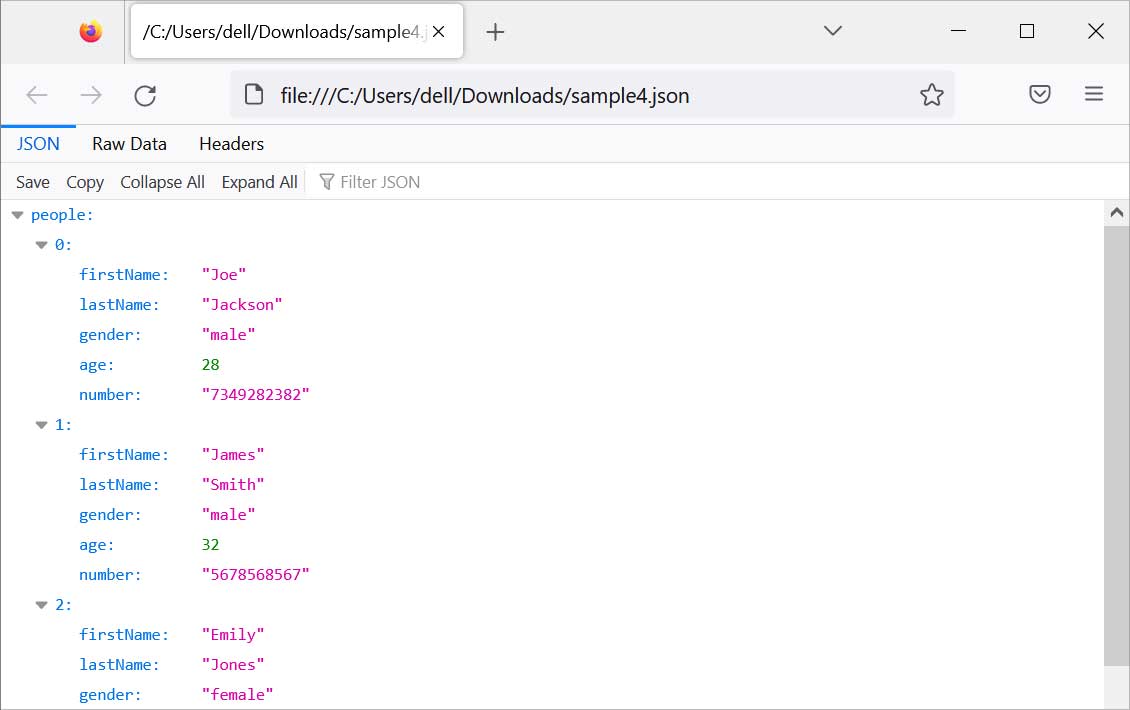
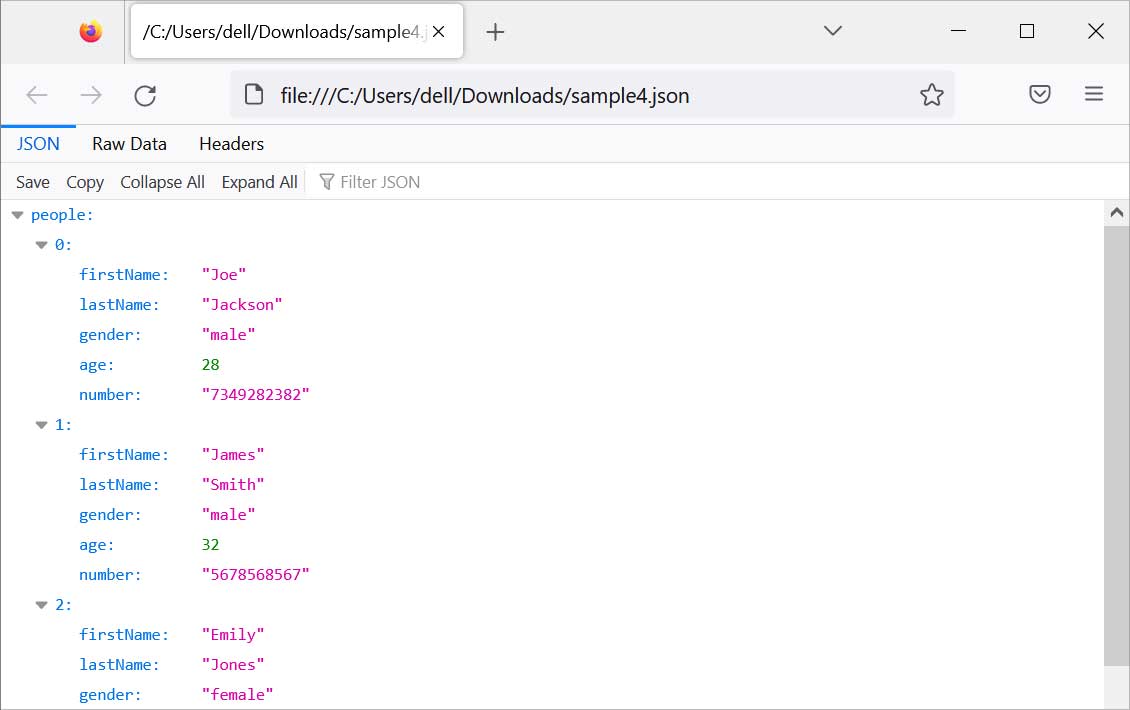
Chrome-extensie gebruiken
Je kunt eenvoudig JSON-bestanden openen in Chrome. Grote gegevens kunnen er echter ongeorganiseerd en moeilijk te begrijpen uitzien. Door een extensie toe te voegen, zijn JSON-bestanden gemakkelijk leesbaar. De gegevens zien er meer georganiseerd en geformatteerd uit. Je kunt deze methode gebruiken op zowel Windows, Linux als Macbooks.
Open Chrome en ga naar de Chrome Web Store. Zoek naar JSON Viewer op de zoekbalk en druk op de enter-knop.Open de extensie die u wilt toevoegen.Klik op de optieToevoegen aan Chrome.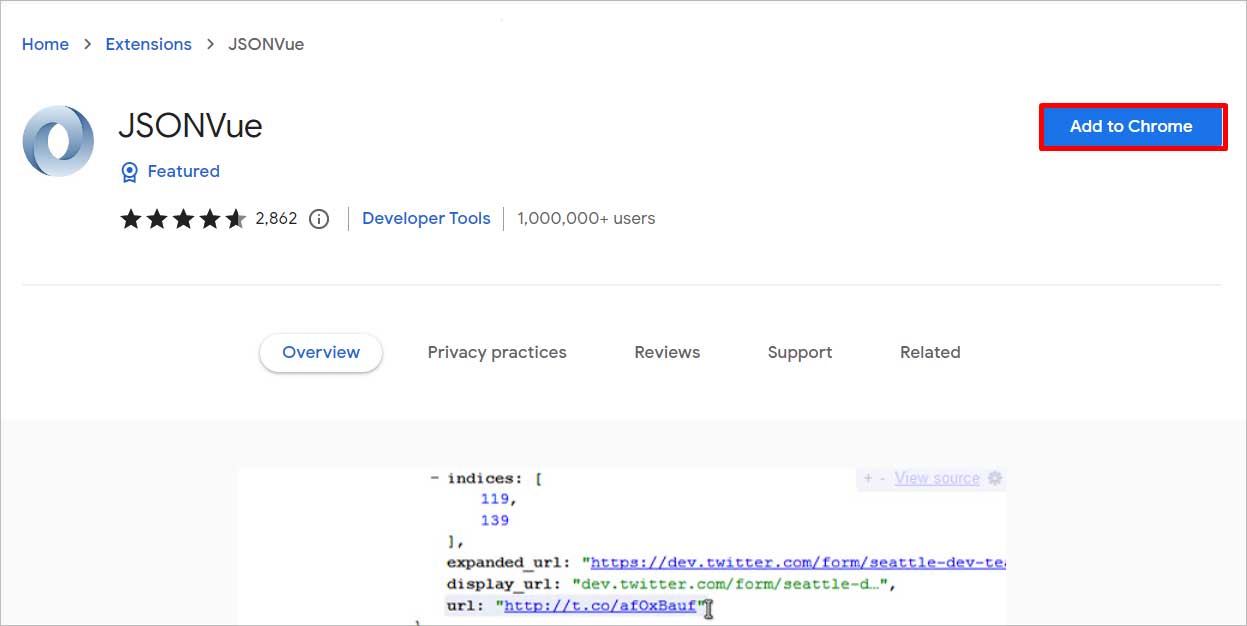
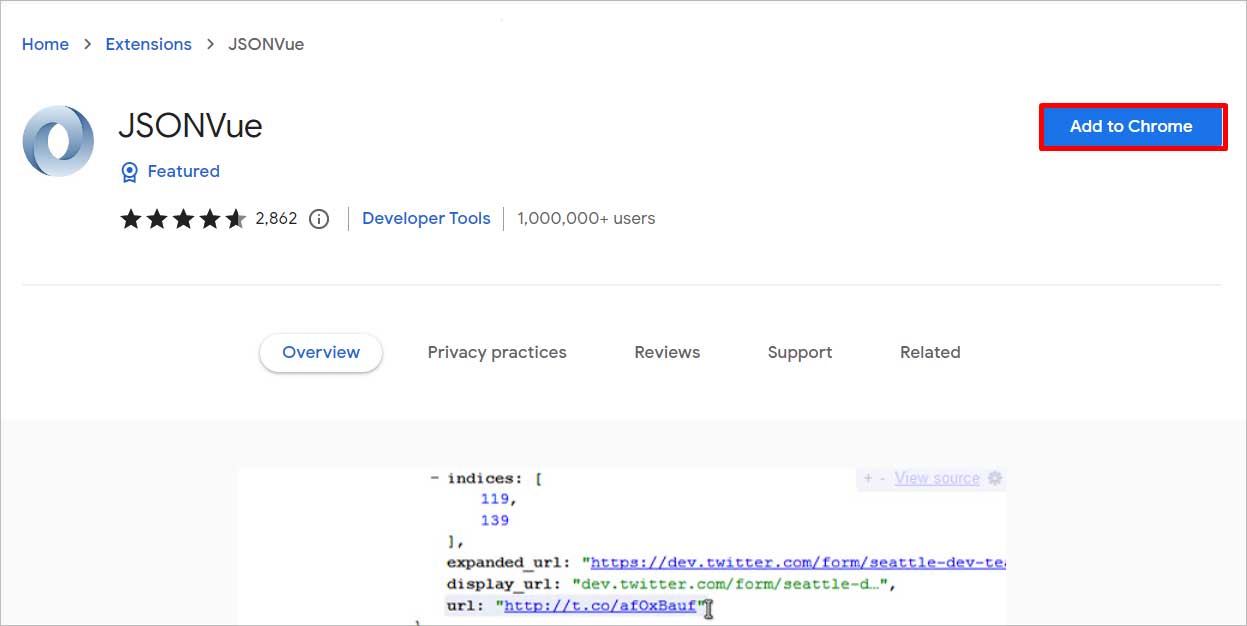 SelecteerExtensie toevoegen op de bevestigingsvenster.Synchroniseer de extensie met uw apparaat. Open nu Verkenner en navigeer naar het JSON-bestand. Klik met de rechtermuisknop op het bestand en selecteer de Eigenschappen optie.
SelecteerExtensie toevoegen op de bevestigingsvenster.Synchroniseer de extensie met uw apparaat. Open nu Verkenner en navigeer naar het JSON-bestand. Klik met de rechtermuisknop op het bestand en selecteer de Eigenschappen optie.
 Klik onder Bestandstype op Wijzigen… optie.
Klik onder Bestandstype op Wijzigen… optie.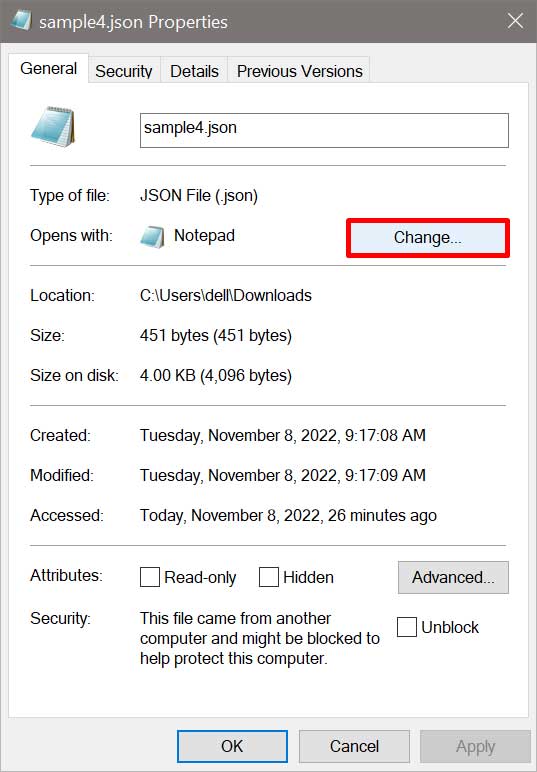
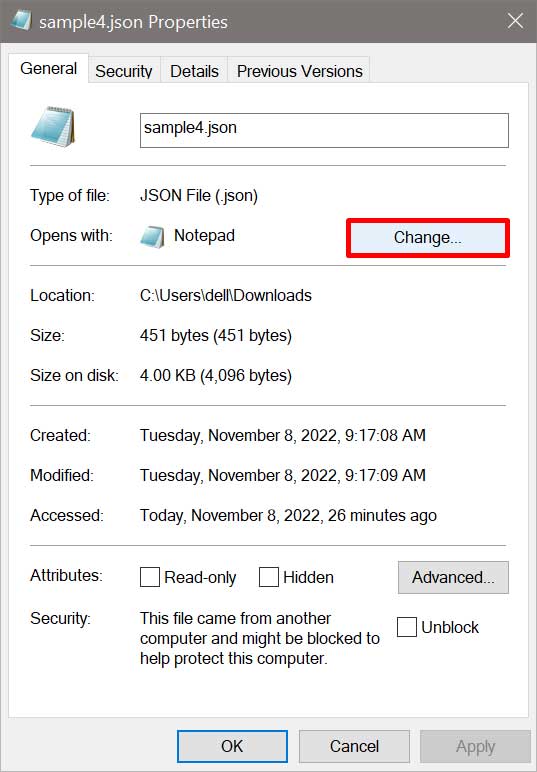 Zoek naar Google Chrome en klik erop. Klik op OK.
Zoek naar Google Chrome en klik erop. Klik op OK.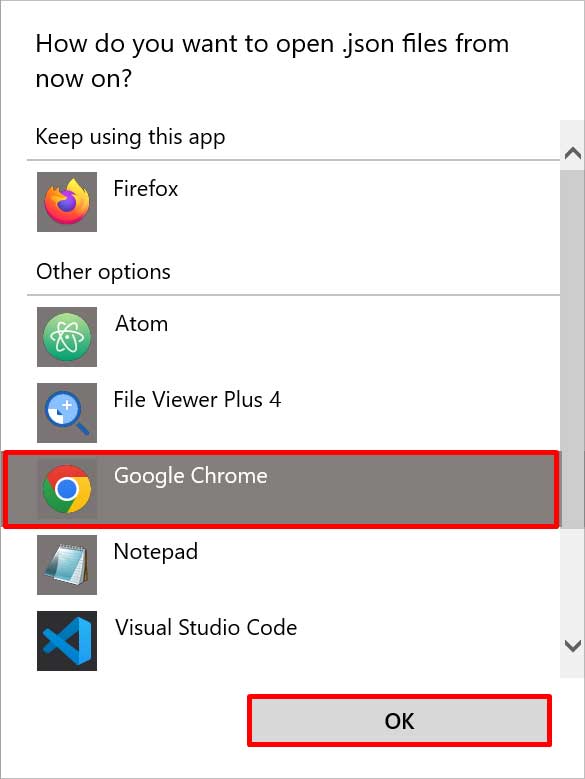
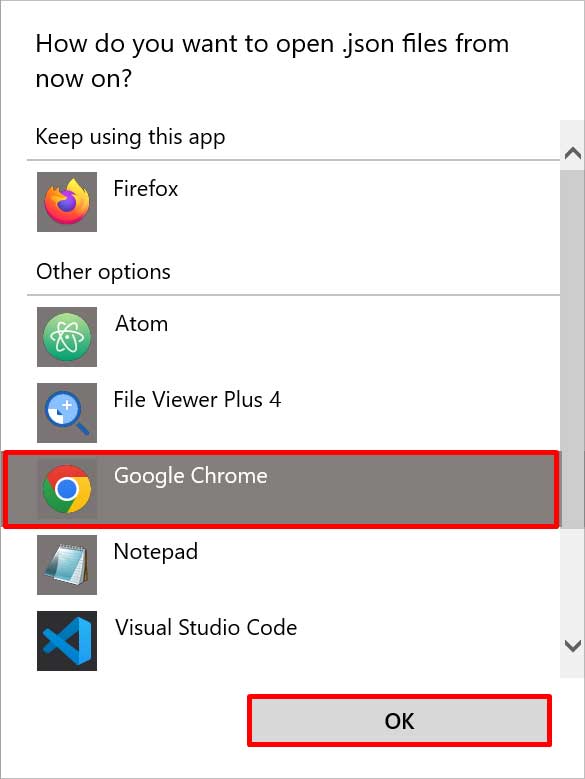 Klik ook op de knop OK op het tabblad Eigenschappen.
Klik ook op de knop OK op het tabblad Eigenschappen.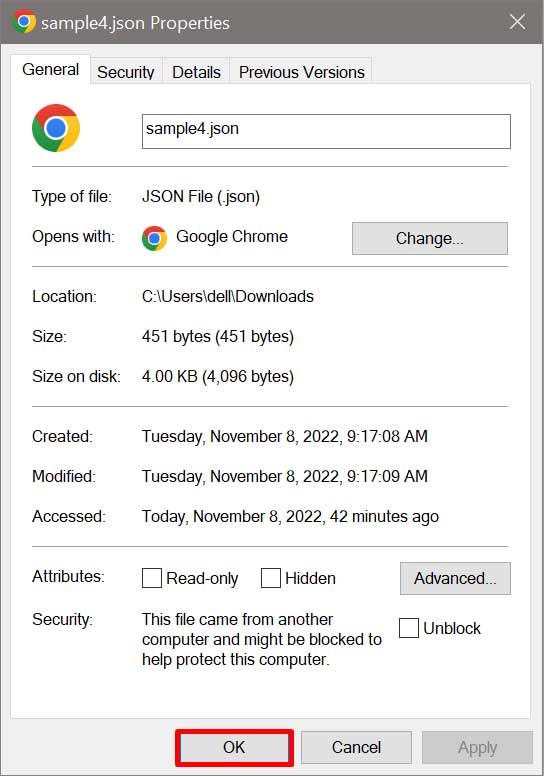
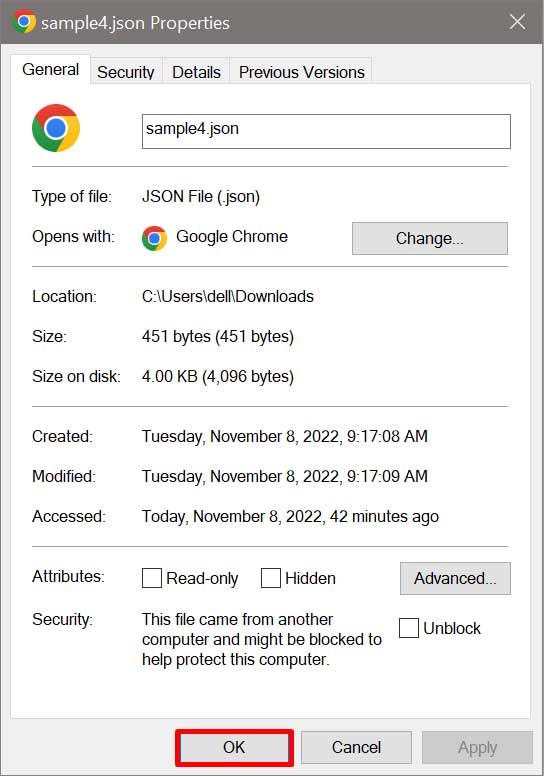 Ga terug naar het JSON-bestand en open het. U ziet het bestand op een nieuw Chrome-tabblad.
Ga terug naar het JSON-bestand en open het. U ziet het bestand op een nieuw Chrome-tabblad.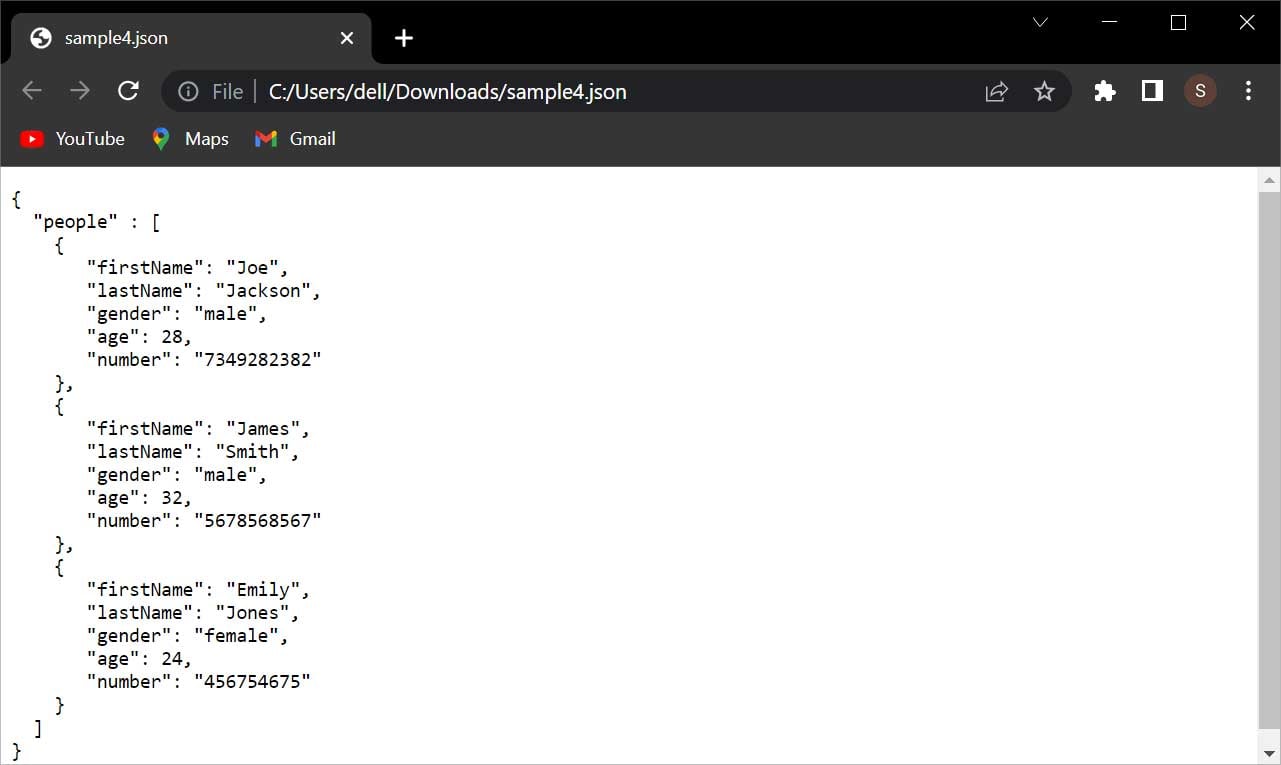
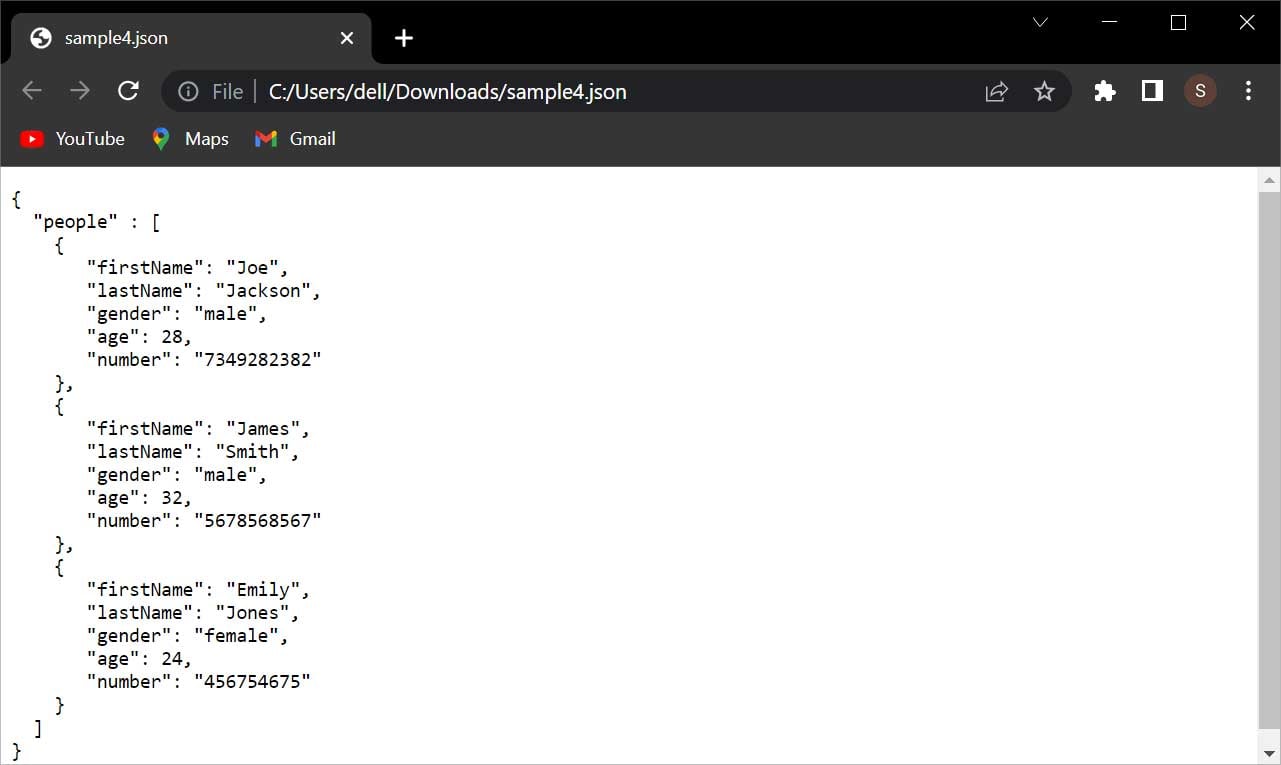
Online tool gebruiken
Er zijn verschillende online tools zoals JSON Editor Online die je kunt gebruiken om JSON-bestanden op je apparaat te openen. Deze hulpprogramma’s voor het openen van bestanden zijn heel gemakkelijk te gebruiken. Om uw bestand te bekijken, heeft u alleen een goede internetverbinding nodig. Ga als volgt te werk om het te openen.
Open uw webbrowser en zoek naar JSON Editor Online.Klik op het Open pictogram in de rechterbovenhoek. Selecteer de Openen vanaf schijf optie.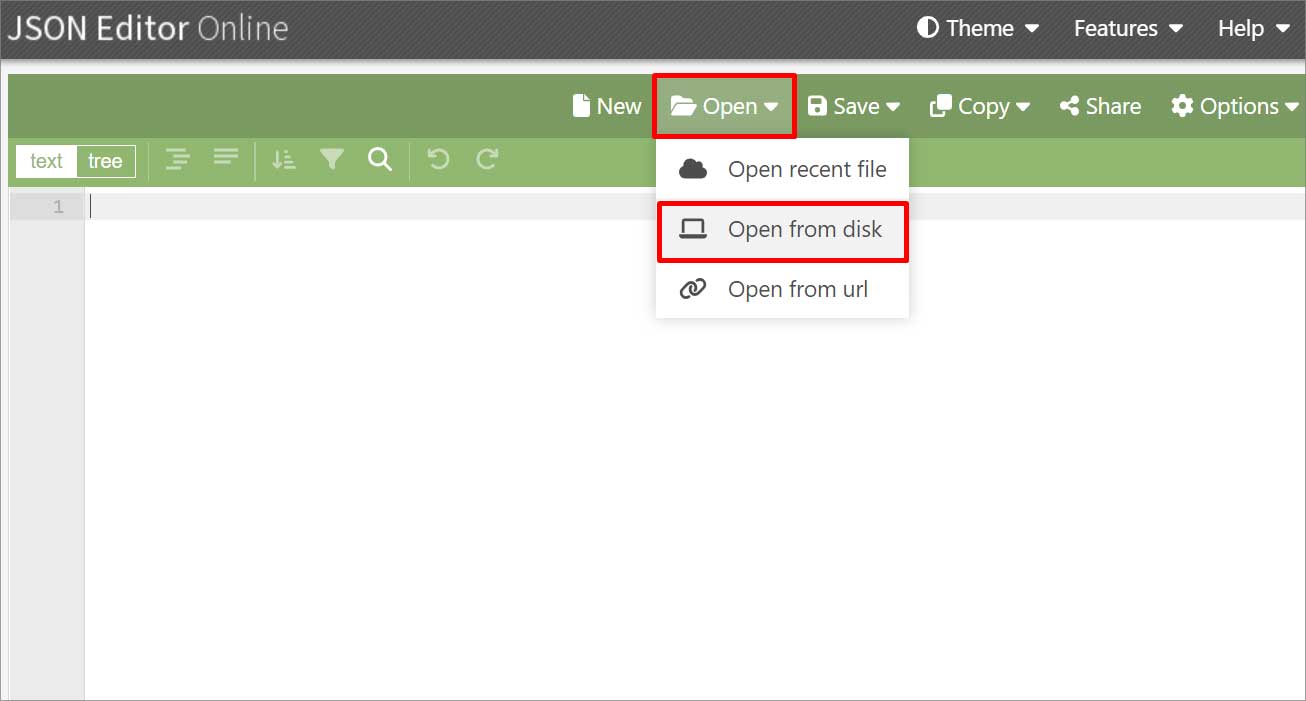
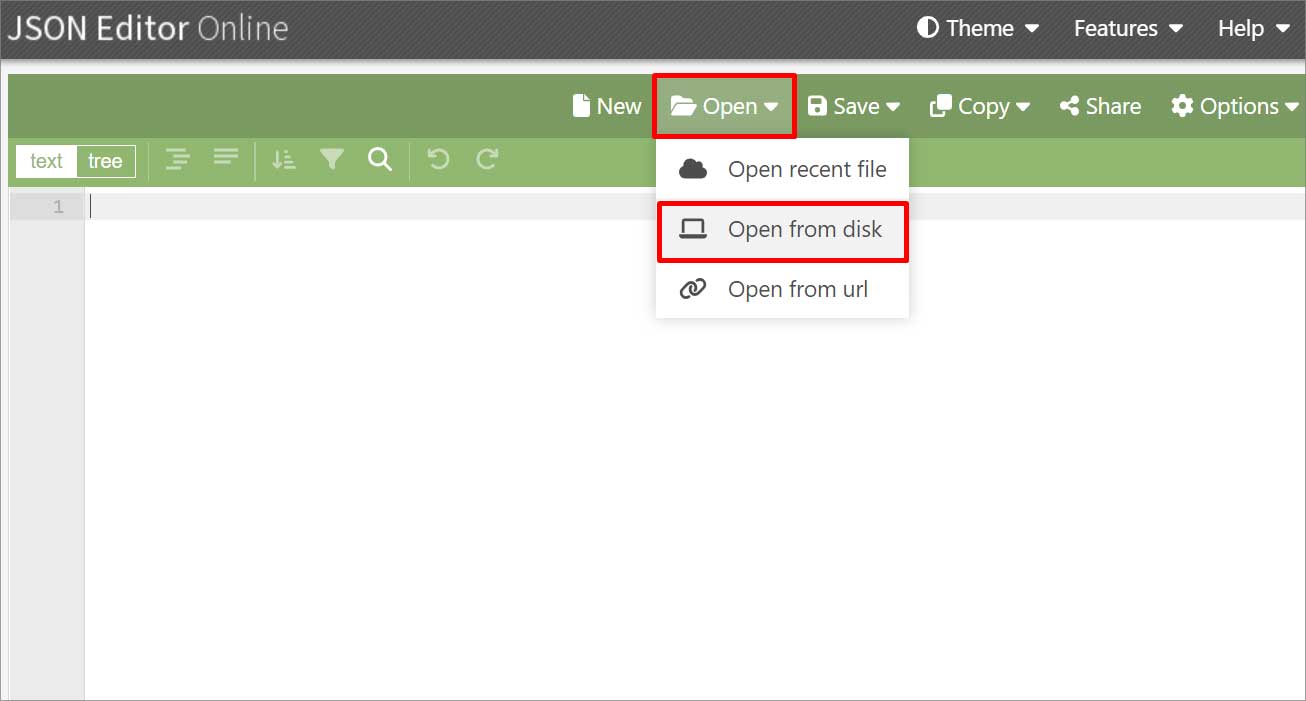 Zoek naar uw JSON-bestand en klik erop. Klik op de optie Openen.
Zoek naar uw JSON-bestand en klik erop. Klik op de optie Openen.